iPhoneでアシスティブアクセスの「カメラ」を設定する
iPhoneでアシスティブアクセスを使用するユーザは、カメラアプリ ![]() で写真、ビデオ、セルフィーを撮影できます。 カメラアプリの追加とカスタマイズは、アシスティブアクセスを設定するときや設定後など、いつでも行えます。
で写真、ビデオ、セルフィーを撮影できます。 カメラアプリの追加とカスタマイズは、アシスティブアクセスを設定するときや設定後など、いつでも行えます。
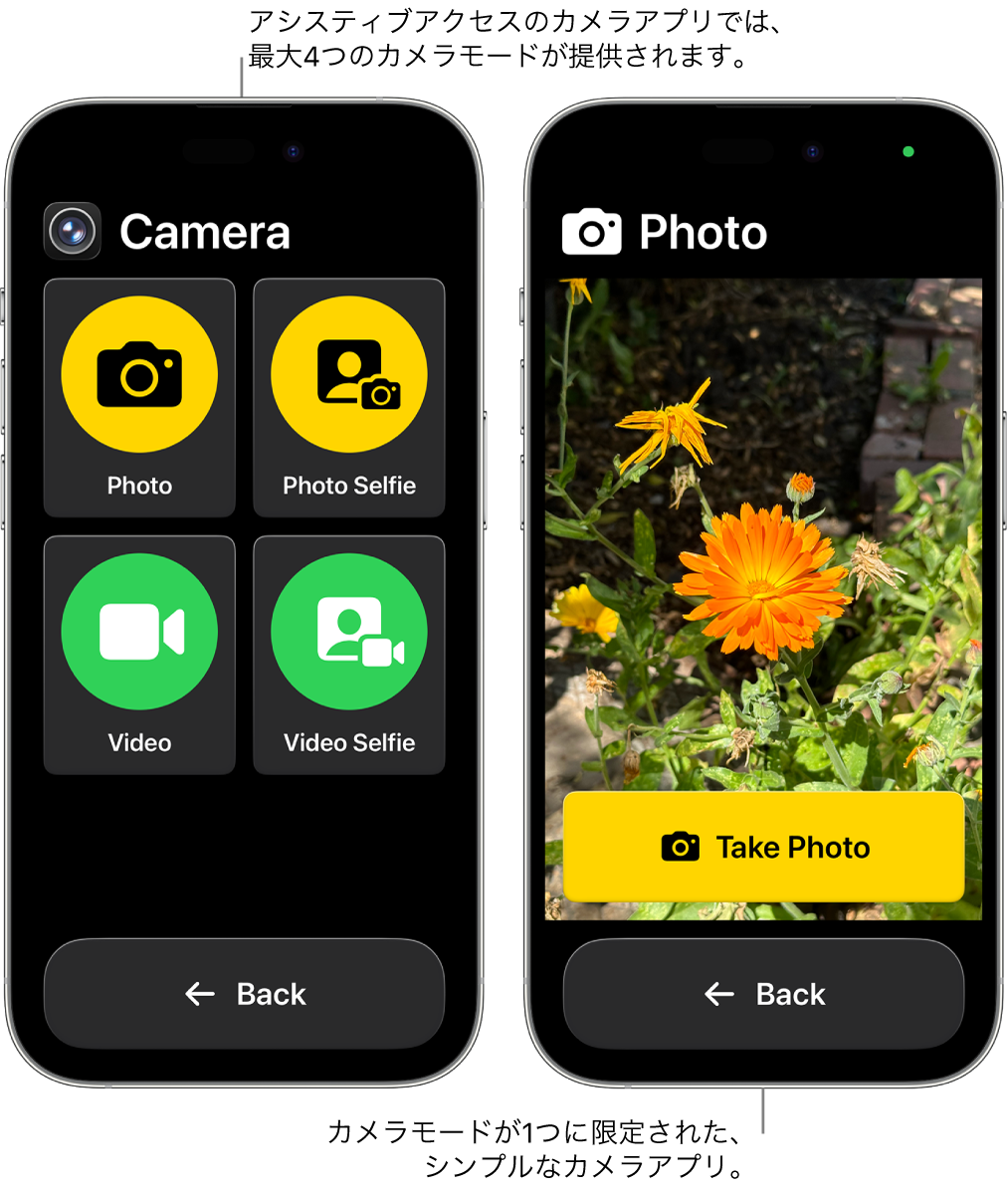
カメラアプリを追加する
アシスティブアクセスが有効になっている場合は終了します。
設定アプリ
 を開きます。
を開きます。「アクセシビリティ」をタップしてから、「アシスティブアクセス」をタップします。
「アプリを管理」をタップし、「カメラ」の横にある
 をタップします。
をタップします。使用できるようにするカメラモード(下の表に説明があります)をオンにします。
「カメラ」のオプション
オプション | 説明 | ||||||||||
|---|---|---|---|---|---|---|---|---|---|---|---|
写真 | 背面カメラで写真を撮影します。 | ||||||||||
セルフィー写真 | 前面カメラでセルフィー写真を撮影します。 | ||||||||||
ビデオ | 背面カメラでビデオを撮影します。 | ||||||||||
セルフィービデオ | 前面カメラでセルフィービデオを撮影します。 | ||||||||||
ヒント: カメラモード(「写真」や「セルフィービデオ」など)を1つだけオンにすると、「カメラ」がシンプルになります。カメラアプリを開くと、すぐにそのモードで開きます。
アシスティブアクセスを使用するユーザがアシスティブアクセスで撮影した写真やビデオを表示できるようにするには、写真アプリを追加してください。アシスティブアクセスの「写真」を設定するを参照してください。